Annuncio pubblicitario
Chrome o Firefox? Questa potrebbe essere la domanda più calda nella comunità tecnologica di oggi e per la quale non troverai mai una risposta diretta. Personalmente, penso che entrambi i browser siano fantastici, ma ho usato Firefox più spesso perché il mio vecchio computer non è in grado di gestire il hogging della RAM di Chrome. Non fraintendetemi, non sto dicendo che Firefox sia un browser leggero, sicuramente no, ma per per qualche motivo, Chrome era incredibilmente lento sul mio computer e utilizzava molta più RAM di Firefox fatto.
Suona familiare? Se Chrome non funziona correttamente sul tuo computer, la RAM potrebbe essere uno dei motivi. Ci sono altri motivi per cui ciò può accadere, ovviamente, ma riducendo l'utilizzo della RAM del browser puoi almeno scoprire se quello era il problema o no. Te ne abbiamo già parlato modi per evitare che Firefox diventi insopportabilmente lento Come impedire a Firefox di diventare insopportabilmente lentoNon mi piace Firefox. Penso che sia un browser monolitico, enorme e pesante, e la sua architettura basata su XPI sembra lenta e datata. Firefox è più flessibile di altri browser come Chrome ma rallenta anche gradualmente ... Leggi di più e ora tocca a Chrome. Quindi, come fai a farlo? Potresti pensare che l'installazione di più estensioni non sia la strada da percorrere e hai ragione, l'installazione di molte estensioni del browser non è ottimale per le prestazioni 3 motivi per cui non dovresti installare molte estensioni del browser [Opinione]Tutti amiamo i nostri browser e amiamo tutti le estensioni che è possibile installare con loro. Adoriamo le estensioni del browser perché ci consentono di fare ciò che vogliamo che il nostro browser faccia ... Leggi di più , ma serve solo una buona estensione per velocizzare il tuo browser. Provali!
Come utente cronico con più schede, ho avuto molte estensioni che avrebbero dovuto aiutarmi a gestire la mia dipendenza. Mentre tutto ciò che riduce il disordine e il maiale della RAM che sono più schede è un sollievo, alcune estensioni sono semplicemente migliori di altre. E OneTab è uno dei bravi ragazzi. È il modo più semplice che ho trovato finora per creare gruppi di schede, salvarli e condividerli.
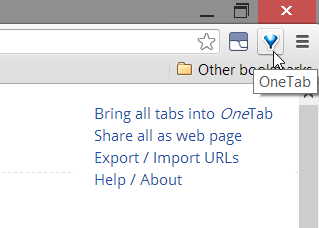
Dopo aver installato OneTab, troverai la sua icona a imbuto nella barra degli strumenti. Fare clic per creare un gruppo di tutte le schede aperte. Questo è tutto ciò che devi sapere sull'uso di base di OneTab. Ma aiuta davvero a ridurre l'utilizzo della RAM?
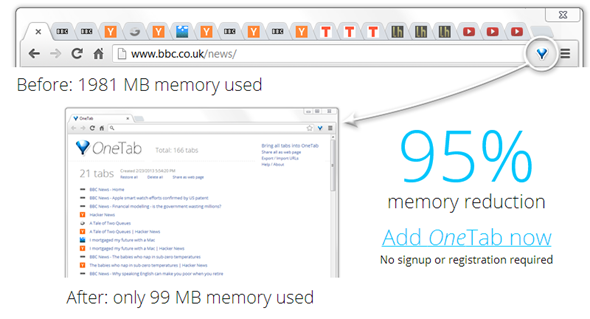
Secondo il sito Web di OneTab, l'estensione può ridurre l'utilizzo della RAM del 95%, dando come esempio una riduzione da 1980 MB a 99 MB. Ma come va nella vita reale? Ho verificato l'utilizzo della RAM di Chrome sul mio computer con 13 schede aperte, e di nuovo dopo averle raggruppate con OneTab, avendo aperto solo la pagina bundle di OneTab. Naturalmente, ci sarebbe un calo della RAM, ma è davvero significativo?
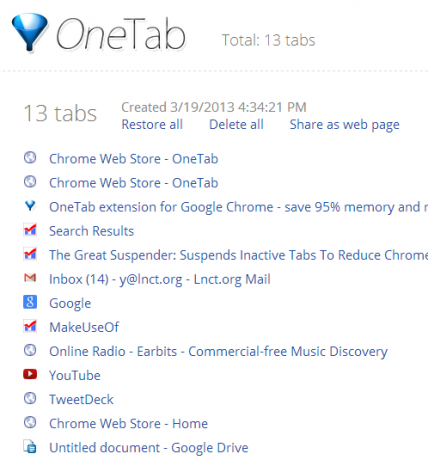
Le mie schede non erano molto affamate di risorse, ma Chrome utilizzava ancora circa 560 MB di RAM con tutte aperte. Dopo averli raggruppati con OneTab, Chrome utilizzava solo 200 MB. È abbastanza significativo per un computer più vecchio o con un budget inferiore. E se assomigli a me, 13 schede in una finestra sono solo l'inizio della giornata.
Ovviamente salva la RAM, potresti pensare, hai chiuso tutte quelle schede! Bene, hai ragione, OneTab non fa nulla di rivoluzionario, ma fa il lavoro e lo fa molto bene. Non sei limitato a un solo gruppo di schede: ogni volta che fai clic sul pulsante OneTab, verrà creato un nuovo pacchetto e verrà visualizzato sopra il pacchetto precedente nella finestra di OneTab. Con un clic, puoi scegliere di ripristinare tutte le schede in un pacchetto, eliminarle o condividere il pacchetto come a pagina Web (questa opzione fornisce un URL e un codice QR se si desidera aprire le schede sul cellulare dispositivo).
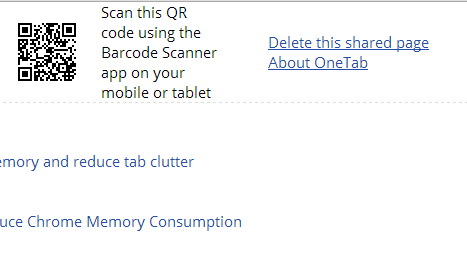
Condivisione eseguita? Non devi preoccuparti che le tue schede rimangano là fuori: un clic eliminerà la pagina condivisa. Se lo desideri, puoi anche condividere tutti i tuoi bundle tramite un URL / codice QR.
OneTab semplifica il salvataggio di numerosi bundle utilizzati regolarmente e accede rapidamente alle schede, senza l'ingombro di più schede aperte. Un vero must per utenti con più schede.
Se non sei interessato al raggruppamento di schede, ma preferisci lasciare aperta la tua montagna di schede, sospenderle con The Great Suspender potrebbe essere il trucco per salvare la RAM che stai cercando. Ci sono diverse cose che The Great Suspender può fare per te: sospendere le singole schede che al momento non stai utilizzando non vuoi chiudere, sospendere tutte le schede nella finestra corrente e sospendere la scheda inattiva dopo che non li hai utilizzati per un mentre.
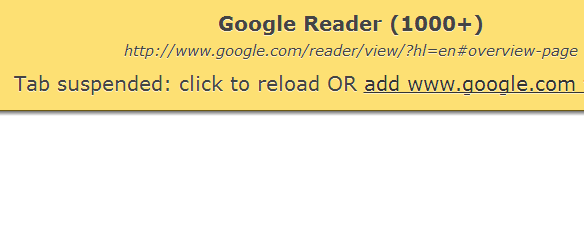
Quando una scheda viene sospesa, tutto ciò che devi fare per ricaricarla è fare clic in un punto qualsiasi della pagina. Puoi anche creare una whitelist per i domini che non vuoi mai sospendere attraverso la pagina Impostazioni dell'estensione. La pagina Impostazioni include anche l'opzione per sospendere automaticamente le schede quando ottengono lo stato attivo e ti consente di scegliere la lunghezza del periodo di inattività di una scheda prima che venga automaticamente sospesa (esiste un'opzione "mai" se non si desidera che ciò accada).
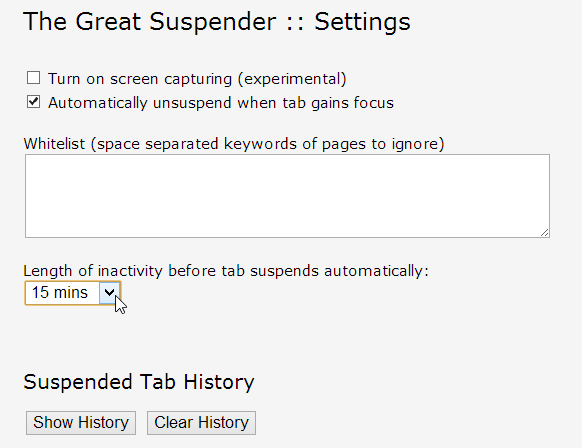
Ma quando arriva il push, la sospensione delle schede ti aiuta davvero a liberare la RAM? Ho provato questo con 13 schede attive, che ho quindi sospeso utilizzando The Great Suspender. Prima di sospendere, Chrome utilizzava 521 MB o RAM sul mio computer. Dopo aver sospeso tutte le schede tranne una, l'utilizzo della RAM è stato ridotto a 359 MB. Non significativo come OneTab, ma comunque una bella riduzione.
L'unica scheda che non era stata sospesa era la scheda dell'app TweetDeck per Chrome, che apparentemente non può essere sospesa, quindi dovresti tenere presente che non tutte le schede che usi possono essere sospese, ma la maggior parte di esse può farlo.
Il tuo turno
Ritieni che le prestazioni di Chrome siano carenti sul tuo computer o pensi che sia superiore ad altri browser come Firefox? Come si fa a ridurre l'utilizzo dell'estensione RAM di Chrome? Condividi i tuoi suggerimenti e idee nei commenti!
Credito immagine: Immagine del segnale di avvertimento tramite Shutterstock
Yaara (@ylancet) è una scrittrice freelance, una blogger tecnologica e un'amante del cioccolato, che è anche biologa e geek a tempo pieno.

